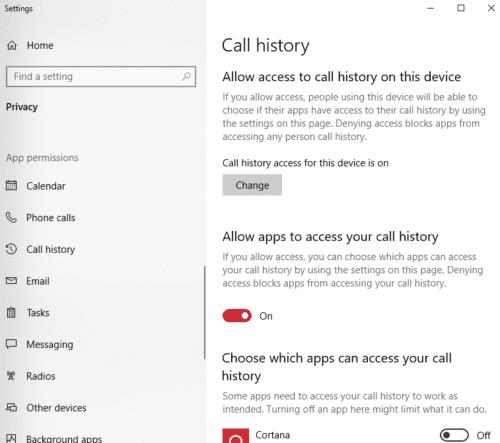Рачунари су прешли дуг пут од времена Понг-а и ДОС-а – сада могу да раде многе исте ствари које могу наши телефони. Уз правилно подешавање услуга, то укључује позивање и вођење евиденције о томе. То значи ваша историја позива – функција која омогућава апликацијама да виде са ким сте разговарали.
Иако може бити корисно дозволити апликацијама као што је Цортана приступ овоме ако је редовно користите, не морате то дозволити и можете га искључити ако желите. Да бисте то урадили, отворите подешавања приватности тако што ћете додирнути тастер Виндовс и откуцати „Приватност“, а затим притиснути Ентер.
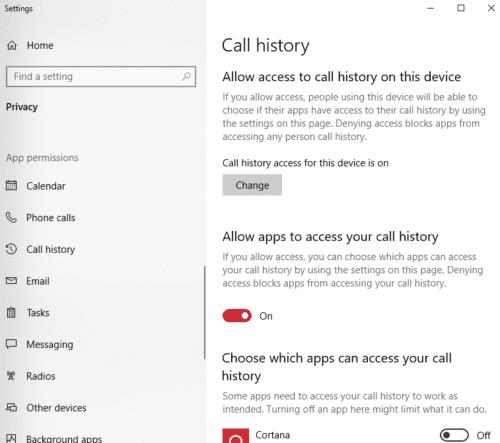
Опције
Померите се надоле са леве стране док не наиђете на опцију са ознаком Историја позива. Кликните на њега и видећете своје опције. Први вам омогућава да искључите приступ историји позива на целом рачунару ако сте администратор. Ако је ова опција онемогућена, то значи да нећете моћи да дозволите апликацијама да приступе историји позива уопште, као ни другим корисницима на истој машини.
Опције које ћете највероватније желети су испод те. Прво, постоји једна која вам омогућава да онемогућите приступ историји позива за све апликације, а затим постоји она где можете поставити ограничења за појединачне апликације. Можете га укључити или искључити за сваку апликацију како желите.
Савет: Важно је да знате да оно што овде искључите није сама историја позива – ваши позиви ће и даље бити евидентирани. Све што радите је да спречите апликације да „виде“ поменуту историју позива и да је користе из било ког разлога.